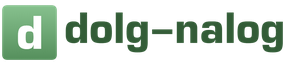|
Как сделать отчет 4 ФСС в 1С 8.2:
- В разделе Отчеты →
выбираем Регламентированные отчеты
;
- Далее используем <Добавить элемент списка
> – находим форму – 4 ФСС
;
- Период – устанавливаем отчетный период;
- Кнопка <Ок>
;
- Кнопка <Заполнить>
– отчет будет заполнен автоматически.
Инструкция по заполнению 4 ФСС в 1С 8.2
Изучим, как заполнить 4-ФСС в информационной базе 1С 8.2 пошагово на примере. Допустим, имеется общая информация о начисленных взносах в ФСС:
Шаг 1. Заполнение титульного листа формы 4-ФСС
При составлении титульного листа указываются информационные показатели о налогоплательщике, о периоде сдаче отчетности. Пример заполнения титульного листа формы 4-ФСС:

Шаг 2. Раздел 1 Таблица 3 расчета 4-ФСС
В первом разделе Таблицы 3 указывается расчет базы для начисления страховых взносов в разрезе месяцев. При этом в строчке 4 Итого база для начисления страховых взносов
рассчитывается база для расчета страховых взносов по формуле: База для расчета взносов соответствует стр.1-стр.2-стр.3.
Пример заполнения Раздела 1 Таблицы 3 расчета 4-ФСС

Шаг 3. Раздел 1 Таблицы 2 расчета 4-ФСС
В разделе 1 таблицы 2 прописываются расходы на обязательное социальное страхование временной нетрудоспособности и материнства.
При этом, чтобы в 1С 8.2 автоматически сформировался Раздел 1 Таблицы 2 в форме 4-ФСС нужно сделать документ Ввод доходов, НДФЛ и налогов (взносов) с ФОТ.
Документ создается в разделе Зарплата – далее выбираем Данные учета зарплаты во внешней программе – создаем Ввод доходов, НДФЛ и налогов (взносов) с ФОТ:

В 1С 8.2 в Таблицу 2 Раздела 1 автоматически подставляются данные:

Шаг 4. Раздел 1 Таблицы 1 расчета 4-ФСС
В первом разделе Таблицы 1 производится расчет начисленных, уплаченных взносов на обязательное социальное страхование на случай временной нетрудоспособности и в связи с материнством.
Проверка данных по строчке 2 Начислено страховых взносов:
- стр.2 «на начало отчетного периода» = стр.2 расчета за предыд.квартал =5 762,47 руб.
- стр.2 = стр.4 гр.3 Раздел 1 Таблица 3 * 2,9% = 398 639,12 *2,9% = 11 560,53 руб.
- стр. 2 = Оборот Кт 69.01 за 1 полугодие = 11 560,53 руб
- стр.2 = сумма на начало отчет.периода + сумма за квартал = 5 762,47 + 5 798,06 = 11 560,53 руб.
Проверка данных по строчке 15 Расходы на цели обязательного социального страхования:
- строчка 15 = сумма проводок Дт 69.01 Кт 70 = 2 130,42 руб.;
- строчка 15 = стр. 12 графа 4 Таблица 2 Раздела 1 = 2 130,42 руб.
Проверка данных по строчке16 Уплачено страховых взносов:
- строчка 15 «на начало отчетного периода» соответствует строчке 16 расчета за предыд.квартал = 3 790,47 руб.
- стр. 16 = сумма проводок Дт 69.01 Кт 51 за 1 полугодие = 9 585,64 руб.;
- стр. 16 = сумма на начало отчет.периода + сумма за квартал = 3 790,47 + 5 795,17 = 9 585,64 руб
В строчке 18 Всего
подсчитывается сумма строк 12+15+16+17
- если строчка 18 >
- если строчка 18 < строчки 8, то заполняется стр. 19 Задолженность за страхователем.
В нашем примере:
- строчка 18 > строчка 8 = 11 716,06 > 11 560,53 – заполняется стр. 9
- строчка 9 соответствует стр.18 – стр. 8 = 11 716,06 – 11 560,53 = 155,53 руб.
- стр. 9 = дебетовое сальдо 69.01 на 30 июня = 155,53 руб.
Пример заполнения Раздела 1 Таблицы 1 расчета 4-ФСС:

Шаг 5. Раздел 2 Таблицы 6 расчета 4-ФСС
Во втором разделе Таблицы 6 осуществляется расчет базы для начисления страховых взносов по страхованию от несчастных случаев на производстве и проф.заболеваний, где информация представлена в разрезе:
- По строчке 1 – всего с начала расчетного периода;
- В строчках 2, 3, 4, 5 – приводятся данные последних трех месяцев отчетного периода:

Шаг 6. Раздел 2 Таблицы 8 расчета 4-ФСС
Во втором разделе Таблицы 8 прописываются расходы на цели обязательного социального страхования от НС и проф.заболеваний. В строчке 10 Всего расходов
прописывается сумма строчек 1, 4, 7, 9 – итоговый показатель суммы строк:

Шаг 7. Раздел 2 Таблицы 9 расчета 4-ФСС
Приводятся данные о численности застрахованных пострадавших по страховым случаям в отчетном периоде.
- В строчке 1,2 По несчастным случаям
– указывается количество пострадавших человек по НС согласно актов о несчастных случаях на производстве по форме Н-1;
- В строчке 3 По профессиональным заболеваниям
– указывается количество пострадавших человек по профзаболеваниям согласно актов о случаях профзаболеваний;
- В строчке 4,5 ВСЕГО пострадавших
подсчитывается сумма строк 1, 3 – это итоговый показатель суммы строк 1 и 3. При этом в строчке 5 прописывается количество пострадавших по случаям с временной нетрудоспособностью. Данные по строчке 5 указываются по листкам нетрудоспособности.
Шаг 8. Раздел 2 Таблицы 7 расчета 4-ФСС
Во втором разделе таблицы 7 производится расчет начисленных, уплаченных взносов на обязательное социальное страхование от НС на производстве и профзаболеваний.
В строчке 2 Начислено к уплате страховых взносов
– итоговая сумма начисленных взносов нарастающим итогом с начала периода, а также остаток на начало отчетного периода и за последние три месяца отчетного периода.
Проверка
производится по формуле: Сумма взносов= База по взносам*Тариф по взносам. В нашем примере:
- стр.2 «на начало отчетного периода» = стр.2 расчета за предыд.квартал = 3 378,00 руб.
- стр.2 = стр.1 гр.3 Раздел 2 Таблица 6 * гр.10 Раздел 2 Таблица 6 = 398 639,12 *1,7% = 6 776,87 руб.
- стр. 2 = Оборот Кт 69.11 за 1 полугодие = 6 776,87 руб.
- стр.2 = сумма на начало отчет.периода + сумма за квартал = 3 378,00 + 3 398,87 = 6 776,87 руб.
В строчке Всего (сумма строк 1+2+3+4+5+6+7)
(стр. 8)
– итоговый показатель суммы строк.
Проверка данных по строке Уплачено страховых взносов (стр. 12)
– сумма перечисленных взносов в ФСС, номер и число, месяц, год платежного поручения – нарастающим итогом:
- стр.12 «на начало отчетного периода»= стр. 12 расчета за предыд.квартал = 2 222,00 руб.
- стр. 12 = сумма проводок Дт 69.11 Кт 51 за 1 полугодие = 5 619,17 руб.;
- стр. 12 = сумма на начало отчет.периода + сумма за квартал = 2 222,00 + 3 397,17 = 5 619,17 руб.
В строке Всего (сумма строк 10+11+12+13)
(стр. 14)
– итоговый показатель суммы строк.
- если строчка 14 > строчки 8, то заполняется стр. 9 Задолженность за ФСС.
- если строчка 14 < стрстрочки 8, то заполняется стр. 15 Задолженность за страхователем.
Проверка данных в нашем примере:
- стр. 14 < стр. 8 =5 619,17 < 6 776,87 – заполняется стр. 15
- стр.15 = стр. 8 – стр. 14 = 6 776,87 – 5 619,17 = 1 157,70руб.
- стр. 15 = кредитовое сальдо 69.11 на 30 июня = 1 157,70 руб.
Пример заполнения Раздела 2 Таблицы 7 расчета 4-ФСС:

Формирование печатной формы расчета в 1С 8.2
Для печати расчета 4 ФСС кликаем на кнопку <Печать>, которая находится в нижней части панели формы отчета.
- Если выбрать Печатать сразу
, то расчет сразу выводится на печать без предварительного просмотра.
- Если выбрать Показать бланк
, то выводится форма предварительного показа отчета. В результате чего можно распечатать не весь отчет, а лишь те листы, которые необходимы, выделив их предварительно флажками.
Выгрузка расчета в электронном виде в 1С 8.2
Для выгрузки расчета 4 ФСС в 1С 8.2 необходимо нажать вверху панели кнопку <Выгрузка>
– далее <Выгрузить>
и адресовать, куда нужно сохранить электронный документ.
- Чтобы сохранить электронный документ на дискету – нужно установить флажок в поле Сохранить на дискету
и указать дисковод.
- Чтобы сохранить электронный документ на жесткий диск компьютера – нужно установить флажок в поле Сохранить в каталог
и прописать путь к каталогу:

Составление платежного поручения на перчисление взносов в ФСС в 1С 8.2
В Таблице представлен порядок заполнения полей платежного поручения при ежемесячной оплате страховых взносов в ФСС:

www.mrofss.ru
Образец платежного поручения на перечисление взносов в ФСС

Составление платежного поручения на перечисление взносов в ФСС НС и ПЗ
В Таблице представлен порядок заполнения полей платежного поручения при ежемесячной оплате
страховых взносов в ФСС НС и ПЗ:

Внимание! Реквизиты по уплате страховых взносов необходимо узнавать в своем Фонде социального страхования или на официальных сайтах Фонда социального страхования. Для г.Москвы можно воспользоваться сайтом
Не секрет, что самый важный ресурс человечества – это время. Большинство достижений связано с его экономией, в том числе и создание эффективных систем по составлению и сдаче отчетности. Отчет в ФСС из 1С позволяет максимально эффективно распоряжаться рабочим временем, снижает затраты на его составление и архивирование, практически исключает риски несвоевременной сдачи отчета и последующее начисление штрафных санкций.
Начисление страховых взносов в 1С Бухгалтерия 8.3
Для расчета страховых взносов в первую очередь необходимо проверить тариф, установленный в программе. Для этого необходимо в меню «Зарплата и кадры» перейти в раздел «Справочники и настройки»-«Настройки зарплаты».

В открывшемся окне переходим во вкладку «Тарифы страховых взносов».

Здесь возможно проверить актуальность тарифов по всем страховым взносам.
В Фонд социального страхования РФ (далее – Фонд) платятся также страховые взносы от несчастных случаев на производстве. Их размер устанавливается Фондом для каждого плательщика на основании выбранного организацией вида экономической деятельности. Сверить размер установленного Фондом размера тарифа с имеющимся в программе 1С можно, пройдя через меню «Администрирование»-«Параметры учета»-«Настройка зарплаты».


Переходим в настройку налогов и отчетов, наводим курсор на раздел «Страховые взносы».

С левой стороны возможно редактирование размера страхового взноса от несчастных случаев на производстве.
Начисление всех страховых взносов происходит в момент начисления заработной платы сотрудника. Рассчитанный тариф можно посмотреть в ведомости начисления заработной платы в разрезе каждого сотрудника. Для этого необходимо перейти в меню «Зарплата и кадры», раздел «Зарплата»-«Все начисления».


Уплата страховых взносов
Напомним, что уплату страховых взносов можно осуществить как в программе 1С, с последующей выгрузкой в банк платежного поручения, так и загрузить выписку из системы банк-клиент. При втором варианте для корректного отражения в отчетности уплаты взноса необходимо создать электронный документ «Списание с расчетного счета».

Отчет в ФСС из 1С
Как и почти любой отчет в 1С, отчет в ФСС формируется автоматически. Для этого нужно перейти в меню «Отчеты»-«1С-Отчетность»-«Регламентированные отчеты».

Нажатием кнопки «Создать». Откроется окно выбора отчетов.

После выбора вида отчета (в нашем случае это форма 4-ФСС) открывается окно выбора периода, за который мы формируем отчет.

Выбираем 1 квартал 2018 года. Открывается главное окно отчета, в котором слева указаны все разделы.

Сведения на титульном листе указываются автоматически, это период, за который формируется отчет, полное наименование организации, его ИНН, КПП, адрес регистрации.
Остальные разделы отчета не заполнены, для их заполнения необходимо нажать кнопку «Заполнить».

После данной команды программа автоматически заполняет сведения о фонде заработной платы за период с разбивкой по месяцам (Таблица 1 отчета).

В Таблице 2 автоматически проставляются сведения о задолженности на начало периода, рассчитываются взносы за период по месяцам, выводятся итоги с учетом оплаты за прошедший период.


Программа проверяет необходимые контрольные соотношения, в случае обнаружения ошибок сообщает о необходимости внесения изменений в отчет.
Сдача отчета в ФСС
Сформированный отчет можно направить на печать, нажав кнопку «Печать».

Обратите внимание, что на печать выводятся только заполненные разделы отчета. Если организация не направляет временно своих работников к другому работодателю в соответствии с пунктом 2 статьи 22 федерального закона 125-ФЗ (сведения указываются в таблице 1.1. Отчета), а также не осуществляет расходы в отчетном периоде на обязательное социальное страхование от НС (Таблицы 3,4 Отчета), данные разделы не формируются.
В левой стороне можно отметить галочкой, какие разделы необходимо распечатать, а также задать количество копий. Однако данная функция все меньше становится востребованной, так как все больше компаний, вне зависимости от требований законодательства, стремятся направить отчет в контролирующий орган в электронном виде.
1С позволяет отправить отчет в Фонд прямо из программы, при подключении модуля «1С-Отчетность». Для этого нужно нажать кнопку «Отправить», после чего всплывает окно подключения модуля «1С-Отчетность».

Если же у организации подключена иная программа для отправки отчетности в контролирующие органы, в программе 1С предусмотрена возможность выгрузки файла отчета в формате «XML» для последующей загрузки в другую систему электронного документооборота. Для этого нужно нажать кнопку «Выгрузить» и сохранить сформированный файл в удобном для архивировании месте, а в последующем отправить адресату отчета.
Контроль составления и представления отчетности в 1С
В системе 1С предусматривается целая система контроля составления и представления отчетности. В меню «Главное»-«Задачи»-«Список задач» установлена система напоминания о необходимости составления и представления той или иной отчетности.

Помимо этого руководитель отдела бухгалтерского учета и отчетности в любой момент может проверить статус отчета: подготовлен, сдан либо принят контролирующим органом.
Своевременная сдача предусмотренных законодательством отчетов – одна из важных обязанностей бухгалтера. Необходимо, чтобы форма сдаваемого отчета была актуальной, а содержание – точным. Такое средство компьютерного учета, как «1С Бухгалтерия 8.3», позволяет всю требуемую отчетность, в том числе в Фонд социального страхования, формировать автоматически на основании введенных в программу документов.
Тариф для автоматического расчета и начисления взносов задается в 1С соответствующими настройками организации:
Зарплата и кадры/ Справочники и настройки/ Настройки учета зарплаты, вкладка «Налоги и взносы с ФОТ»
А также настройками конкретного сотрудника (например, статус или инвалидность).
Страховые взносы на заработную плату 1С Бухгалтерия 8.3 начисляет, согласно тарифу, одновременно с самой зарплатой, тем же . На вкладке «Взносы» документа «Начисление зарплаты» можно видеть суммы начисленных взносов, в том числе по социальному страхованию.
Как начисляется зарплата, можно увидеть в нашем видео:
Для регистрации уплаты взносов на соцстрахование в 1С должна быть введена документом «Списание с расчетного счета», имеющим вид операции «Уплата налога» и реквизиты налога «Страховые взносы в ФСС» (или «Страховые взносы в ФСС от несчастных случаев») и «Взносы».

Отчетность в ФСС
Регламентированная форма 4-ФСС «Расчет по начисленным и уплаченным страховым взносам» должна предоставляться в ФСС ежеквартально. В «1С:Бухгалтерии 8.3» данная форма заполняется через специальное рабочее место «1С:Отчетность».
Программа позволяет подключить платный сервис «1С:Отчетность», обеспечивающий электронный обмен с гос. органами и сдачу отчетности через интернет. Но даже если этот сервис не подключен, в 1С можно создавать и автоматически заполнять требуемые отчеты, сохранять их в программе и затем выгружать в виде файла или распечатывать для сдачи в бумажном виде.
Получите 267 видеоуроков по 1С бесплатно:
Отчеты/ 1С:Отчетность/ Регламентированные отчеты
Для создания нового следует нажать «Создать» и в открывшейся форме выбрать вид отчета. В нашем случае нужно раскрыть группу «Отчетность в фонды» и выбрать 4-ФСС.

После этого появится окошко для выбора организации (если их несколько) и периода отчетности. Выбранный период впоследствии нельзя будет изменить (если период был выбран неправильно, придется создавать новый отчет).
После выбора периода откроется сам отчет 4-ФСС. Вкладки на панели слева соответствуют разделам отчета, при переходе на вкладку раздел отображается в правой части. Чтобы в разделах отчета появились данные, необходимо нажать кнопку «Заполнить», без этого отчет останется пустым.

Разделы отчета заполняются данными на основании имеющихся в программе проведенных документов. Например, в таблице 1 раздела 1 в показателях «Начислено к уплате страховых взносов» будут отражены суммы взносов, взятые из документов по начислению зарплаты за соответствующий период.
Обратите внимание
: если за отчетный период вводились больничные листы, то сумма начисленных по ним пособий автоматически попадает в показатель «Расходы на цели обязательного страхования» 4-ФСС, никаких дополнительных действий для этого не требуется.
Уплаченные взносы также попадают в отчет автоматически из банковских выписок, регистрирующих уплату взносов в ФСС. Предусмотрена и возможность добавления новых строк для отражения уплаты взносов.

Кроме того, выплаченные пособия отражаются в таблице 2 раздела 1 («Расходы по обязательному соц. страхованию»), а также в таблице 3 раздела 1 («Расчет базы для начисления взносов») как необлагаемые суммы.
Аналогично программа заполняет раздел 2, связанный со страхованием от производственных несчастных случаев.
Для некоторых показателей в отчете предусмотрена расшифровка. Например, чтобы увидеть, из чего складывается сумма пособий по временной нетрудоспособности в таблице 2, нужно выделить этот показатель и нажать «Расшифровать». Откроется окно с отображением сотрудников и сумм начисленных им пособий.

В отличие от бухгалтерских и аналитических отчетов, все регламентированные отчеты пользователь может по кнопке «Записать» сохранить в программе, в списке «1С:Отчетность». Каждый отчет можно выгрузить в виде файла на жесткий диск или носитель либо распечатать по соответствующим кнопкам.
В случае необходимости программа позволяет формировать не только отчет 4-ФСС, но и 4а-ФСС (предоставляемый некоторыми категориями физических лиц).
Документ «Операции учета взносов»
Здравствуйте, уважаемые читатели блога . В сегодняшней публикации я продолжу серию статей для начинающих пользователей программного продукта «1С Зарплата и Управление Персоналом»
, а также для тех, кто только решает, приобретать эту программу или нет. И поговорим мы сегодня о формировании регламентированной отчетности для сдачи в контролирующие органы: Фонд Социального Страхования (4-ФСС), Пенсионный Фонд России (РСВ-1) и Инспекцию Федеральной Налоговой Службы (НДФЛ)
. Мне представляется этот раздел учета ключевым и итоговым в работе с программой. Во многом именно ради автоматизации формирования и отправки отчетности приобретается эта программа.
Напомню, что ранее в этой серии статей были представлены возможности кадрового учета, расчета и выплаты заработной платы, расчета и уплаты страховых взносов, а также возможности бухгалтерского учета в 1с зуп. Перечень всех материалов этой серии представлен ниже:
Заполнение формы 4 фсс✅
✅
✅
Итак, начнем с отчета 4-ФСС. Этот отчет сдается в фонд социального страхования ежеквартально. Для формирования этого регламентированного отчета необходимо зайти в рабочее место «Регламентированная и Финансовая отчетность» (Расчет зарплаты по организациям -> Отчеты -> Регламентированные отчеты). В левой колонке открывшегося окна необходимо выбрать вид отчета «4-ФСС» и нажать на него двойным щелчком мыши для создания нового.
После этого откроется незаполненный бланк формы 4-ФСС
. Для его автоматического заполнения по данным учета необходимо нажать на кнопку «Заполнить», расположенную в левом верхнем углу. Для перехода между разделами используйте кнопки закладок либо кнопку «Перейти к…».
Также форму возможно редактировать вручную.

После заполнения и проверки сведений нажмите ОК. Созданный отчет появится в «Журнале отчетов» рабочего места «Регламентированная и Финансовая отчетность». Этот отчет будет сохранен в базе как любой другой документ в программе.

Созданный отчет можно распечатать, используя кнопку «Печать» в самом отчете или в Журнале отчетов. Затем, отчет возможно выгрузить в формате XML для отправки в контролирующие органы с помощью сторонних программ (Например, СБиС). Для пользователей у кого подключена «1С Отчетность» возможна непосредственная отправка отчета из 1С ().
Форма РСВ 1 ПФР
✅ Семинар «Лайфхаки по 1C ЗУП 3.1»
Разбор 15-ти лайфхаков по учету в 1с зуп 3.1: ✅ ЧЕК-ЛИСТ по проверке расчета зарплаты в 1С ЗУП 3.1
ВИДЕО - ежемесячная самостоятельная проверка учета: ✅ Начисление зарплаты в 1С ЗУП 3.1
Пошаговая инструкция для начинающих:
С 1 квартала 2014 год формат регламентированной отчетности в Пенсионный фонд поменялся. Теперь организации должны предоставлять единую форму РСВ-1. Которой будет содержать и индивидуальные сведения работников. Подробнее об обновлениях в РСВ-1 читайте в статьях:
Сформировать отчет РСВ 1 можно двумя способами. Первый, формирование отчета в рабочем месте «Подготовка данных для передачи в ПФР». Доступ к нему можно получить на закладке ПФР рабочего стола программы. Второй способ, это открыть сервис «Регламентированная и финансовая отчетность» (Расчет зарплаты по организациям -> Отчеты -> Регламентированные отчеты) и в левой колонке двойным щелчком нажать на строчку РСВ-1. При этом, программа Вас всё равно перенаправит в рабочее месте «Подготовка данных для передачи в ПФР».

Как Вы, наверное, уже поняли нажатие кнопки» Сформировать» поможет нам создать отчет за 1 квартал 2014 года.

Подробное описание всех полей этой формы приведено в статье: . Отменяется распределение уплаченных взносов. В рабочем месте представлена возможность редактирования только разделов 2.5 и 6 бланка РСВ-1. Для редактирования остальных разделов и просмотра РСВ-1 в целом необходимо перейти в сервис «Регламентированная и Финансовая отчетность» (Расчет зарплаты по организациям -> Отчеты -> Регламентированные отчеты). В Журнале отчетов будет отображаться созданный нами отчет РСВ-1. Открыв его, можно отредактировать и просмотреть все разделы, а также напечатать, выгрузить и отправить в пенсионный фонд.
Cправка 2 ндфл
✅ Семинар «Лайфхаки по 1C ЗУП 3.1»
Разбор 15-ти лайфхаков по учету в 1с зуп 3.1: ✅ ЧЕК-ЛИСТ по проверке расчета зарплаты в 1С ЗУП 3.1
ВИДЕО - ежемесячная самостоятельная проверка учета: ✅ Начисление зарплаты в 1С ЗУП 3.1
Пошаговая инструкция для начинающих:
Для формирования отчетности в налоговую инспекцию по форме 2 НДФЛ, которая сдается по итогам года, в программе существует специальная обработка «Подготовка данных по НДФЛ для передачи в налоговые органы». Доступ к ней можно получить на закладке «Налоги» рабочего стола программы. Используя кнопку «Сформировать справки», в автоматическом режиме формируются данные по налоговому учету. Сформированные сведения можно проверить, используя встроенную проверку, распечатать сами справки по каждому сотруднику и реестр сведений о доходах, выгрузить файл для отправки в форматеXML. В случае если у Вас будет подключен сервис «1С Отчетность», отправка отчетности возможна непосредственно из программы (читайте ). Кнопки для осуществления этих действий обведены красным на картинке.

Для корректной выгрузки данных необходимо, чтобы у сотрудников были введены паспортные данные и сведения о регистрации. Всё это вводится в справочнике «Сотрудники». Вообще о всех недостающих сведениях программа подскажет при попытке выгрузить данные.


На этом сегодня всё. В следующей части мы рассмотрим .
Чтобы узнать первыми о новых публикациях подписывайтесь на обновления моего блога:
Инструкция составлена для формирования отчета в конфигурации “1С:Комплексная автоматизация” (далее — “1С:КА”) (интерфейс — “Расчет зарплаты организаций”). Учитывая, что эта конфигурация включает в себя, в том числе, и конфигурацию “1С:Зарплата и кадры” (далее — “1С:ЗиК”), описанный порядок применим также к конфигурациям “1С:ЗиК” и “1С:Управление производственным предприятием” (далее — “1С:УПП”).
Шаг 1
. Проверить, что за весь период отчета (включая последний месяц):
— начислена заработная плата (Расчет зарплаты — Начисление зарплаты — имеются проведенные документы за все месяцы периода);
— начислены налоги и взносы (Налоги и взносы — Начисление страховых взносов — имеются проведенные документы за все месяцы периода);
— начисления отражены в учете (сформированы проводки) (Учет зарплаты — Отражение зарплаты в регл учете). При использовании конфигурации “1С:ЗиК” проводки также должны быть перенесены в конфигурацию “1С:Бухгалтерия”.
Шаг 2
Распечатать отчеты по счетам 69.01 и 69.11 (по каждому счету формируются отдельно):
— Анализ счета 69.01/69.11 за отчетный период (Отчеты — Бухгалтерский и налоговый учет — Анализ счета (бух.) — Настройка — Счет (выбрать 69.01/69.11) — Период с…по (указать) — Детализация счета — По субконто — Добавить — выбрать “Виды платежей в бюджет”);
— Анализ счета 69.01/69.11 за последний квартал с разбивкой по месяцам (аналогично предыдущему, в разделе “Показывать обороты” — Период — По месяцам);
— Отчет по перечислению налога за последний квартал (отчеты — Бухгалтерский и налоговый учет — Отчет по проводкам (бух.) — Настройка — Корреспонденции — Добавить — ввести Д69.01/69.11 К51).
Маленькая хитрость
: чтобы не запутаться в большом количестве бумаг (шесть отчетов = шесть бумаг), я перед печатью “собираю” сформированные отчеты на одном листе. Для этого после формирования первого отчета: Таблица — Вид — Отображать заголовки — выделить все, нажав на место пересечения вертикальных и горизонтальных заголовков в левом верхнем углу (по аналогии с Excel) — Копировать — Файл — Новый — Табличный документ (получаем окно “НовыйN”) — выделить все — Вставить. Формируем второй отчет, выделяем сформированный отчет (не через “выделить все”, а построчно), копируем, переходим в окно “НовыйN”, вставляем в нужное место. Аналогично все следующие отчеты. На листе размещаете удобным Вам образом (я формирую два столбика: первый — все отчеты по счету 69.01, второй — все отчеты по счету 69.11; в “Отчете по проводкам” до копирования удаляю лишние графы (для этого надо сделать возможным редактирование — Таблица — Вид — Редактирование), оставляю только Дата, Документ, Дт (состоит из двух граф, вторую удаляю), Кт (аналогично), Сумма).
Шаг 3
. При использовании конфигурации “1С:ЗиК” все указанные в данном шаге бухгалтерские отчеты формируются в конфигурации “1С:Бухгалтерия”. При использовании конфигурации “1С:КА” и “1С:УПП” отчеты формируются в интерфейсе “Полный”.
Распечатать отчеты по счету 70:
— Анализ счета 70 за отчетный период;
— Анализ счета 70 за последний квартал с разбивкой по месяцам.
Шаг 4
. Распечатать отчет “Анализ начисленных налогов и взносов” (в части ФСС): Налоги и взносы — Анализ начисленных налогов и взносов. 1С предлагает несколько предустановленных вариантов формирования данного отчета (список вызывается кнопкой “Открыть список вариантов отчетов” в правом нижнем углу). Можно самостоятельно выбрать структуру отчета (кнопка “Настройка вариантов отчета” в правом нижнем углу — Настройка структуры) или скорректировать заложенные варианты. Наиболее отвечающим нашим целям (формирование отчета 4-ФСС) представляется отчет, имеющий следующую самостоятельно настраиваимую структуру:
— в реквизит “Группировка строк” добавляем поле “Период регистрации”, тип дополнения оставляем “Без дополнения”; остальные поля удаляем;
— реквизит “Колонки отчета” должен содержать поля “Начислено”, “Не облагается ФСС”, “Доход, превышающий предельную величину базы, ФСС”, “Облагаемая база ФСС”, “Взносы в ФСС”, “Взносы в ФСС НС”; остальные поля удаляем; если чего-то не хватает — добавляем из левой колонки (поставить курсор на поле, которое надо добавить, и нажать на стрелку вправо (Добавить поле) напротив реквизита “Колонки отчета”.
Полученный вариант отчета можно сохранить (кнопка “Сохранить вариант отчета” в правом нижнем углу), причем сохранение возможно как под именем того же отчета, на основе которого проводились корректировки структуры (“сохранить вариант”), так и под новым именем (“сохранить вариант как…”).
Период формирования отчета выбирается в верхнем меню отчета.
Шаг 5
. Распечатать отчет “Пособия” (предустановленный вариант отчета “Анализ начисленных налогов и взносов”), если за последний квартал были начислены пособия.
Шаг 6
. Проверить, что отражены расчеты по страховым взносам в ФСС. В 1С предусмотрен механизм автоматического заполнения расчетов с ФСС (оплат) в отчете 4-ФСС. Для этого необходимо после оплаты отразить расчеты в соответствующем функционале: “Налоги и взносы” — “Расчеты по страховым взносам”.
Через “Добавить” (либо кнопка Insert на клавиатуре) создаем новый документ. В нем последовательно заполняем следующие реквизиты:
— Уплата/начисление — выбрать “Уплата в ФСС”;
— Вид платежа — аналогично реквизиту в ПП на уплату (по умолчанию — “Налог/взнос: начислено/уплачено”);
— Дата платежа — в соответствии с ПП;
— ввести суммы и реквизиты (номер и дата) соответствующих платежных поручений.
Кнопка “Заполнить остатками” работает весьма своеобразно. Во-первых, для правильного расчета остатков необходимо, чтобы за весь период ведения учета в данной программе были заполнены расчеты по страховым взносам (т.е. все оплаты были отражены документами “Расчеты по страховым взносам”). Во-вторых, дата документа “Расчеты по страховым взносам” должна быть не позднее, чем конец месяца, за который производилась уплата, но не ранее, чем день оплаты за предыдущий месяц. В-третьих, сумма оплаты по счету 69.01 округляется до рублей, хотя перечисляется в копейках и в отчете должна фигурировать в копейках (сумма по счету 69.11 до рублей не округляется). И если с первыми двумя особенностями можно смириться, то последнее — явная ошибка разработчиков, потому что в 4-ФСС перечисленные суммы должны фигурировать в рублях с копейками.
Шаг 7
. Формируем отчет по форме 4-ФСС: Отчеты — Регламентированные отчеты — Отчетность в фонды — 4-ФСС — Новый — установить отчетный период — ОК. Заполняем титульный лист отчета. Все ячейки желтого цвета должны быть последовательно заполнены (при наличии показателей). Нажав кнопку “Заполнить”, заполняем все остальные разделы отчета.
Шаг 8
. Проверяем правильность заполнения отчета. Источники проверки:
— отчет за предыдущий квартал (скорректированный в копейках по данным ФСС),
— отчеты, распечатанные на шагах 2,3,4,5.
8.1
.
Таблица 2 “Расчеты по обязательному социальному страхованию на случай временной нетрудоспособности…”
Сверить данные с предыдущим отчетом и отчетом “Пособия”.
8.2
. Таблица 3 “Расчет базы для начисления страховых взносов”:
— графы 4,5,6 строки 1 должны соответствовать информации из отчета “Анализ налогов и взносов”;
— графы 4,5,6 строк 2,3,4 должны соответствовать информации из отчета “Анализ налогов и взносов”;
— графы 4,5,6 строки 4 должны соответствовать информации из отчетов “Анализ счета 70 (по месяцам)” и “Анализ налогов и взносов”;
— графа 3 строки 4 должна соответствовать информации из отчета “Анализ счета 70 (за отчетный период)” (сумма начисленных выплат за минусом начисленных пособий из отчета “Пособия”).
8.3
. Таблица 1 “Расчеты по обязательному социальному страхованию…”:
— сумма по строке 1 (или 12) должна соответствовать показателю по аналогичной строке отчета за предыдущий отчетный период (сальдо по расчетам на начало года);
— строка 2:
— за последние три месяца отчетного периода = (сумма граф 4,5,6 строки 4 таблицы 3) * 2,9%;
— 1 месяц = (графа 4 строки 4 таблицы 3) * 2,9%;
— 2 месяц = (графа 5 строки 4 таблицы 3) * 2,9%;
— 3 месяц = (графа 6 строки 4 таблицы 3) * 2,9%;
— сумма (графа 3) = (графа 3 строки 4 таблицы 3) * 2,9% = (на начало периода) + (за последние три месяца отчетного периода). Если равенство не выполняется и разница составляет менее 3 копеек, исправляем начисления за третий месяц. Если разница составляет более 3 копеек, ищем причину расхождений;
— строки 3, 4, 5, 6, 7,17 заполняем при наличии показателей в отчете “Анализ счета 69.01 (за отчетный период)”;
— строка 15 — проверить правильность заполнения по отчету “Пособия”;
— строка 16:
— на начало отчетного периода = сумма в графе 3 по строке 16 из отчета за предыдущий период;
— за последние три месяца периода, 1 месяц, 2 месяц, 3 месяц = суммам перечислений по отчету “Отчет по проводкам (Д69.01 К51)”;
— сумма (графа 3) = сумме проводки Д69.01 К51 за отчетный период из отчета “Анализ счета 69.01 (за отчетный период)”;
— строки 8, 9, 10, 11, 18, 19 и 20 получаются расчетным путем — проверить арифметику.
8.4
. Таблицы с 3.1 по 5 заполняем при наличии показателей (у большинства организаций отсутствуют).
8.5
. Таблица 6 сверяется с таблицей 3 (на сегодняшний день базы соответствуют друг другу).
8.6
. Таблица 7:
— сумма по строке 1 (или 10) должна соответствовать показателю по аналогичной строке отчета за предыдущий отчетный период (сальдо по расчетам на начало года);
— строка 2:
— на начало отчетного периода = сумма в графе 3 по строке 2 из отчета за предыдущий период;
— за последние три месяца отчетного периода = (строка 2 графы 3 таблицы 6) * ставку взносов ФСС НС;
— 1 месяц = (строка 3 графы 3 таблицы 6) * ставку взносов ФСС НС;
— 2 месяц = (строка 4 графы 3 таблицы 6) * ставку взносов ФСС НС;
— 3 месяц = (строка 5 графы 3 таблицы 6) * ставку взносов ФСС НС;
— сумма (графа 3) = (строка 1 графы 3 таблицы 6) * ставку взносов ФСС НС = (на начало периода) + (за последние три месяца отчетного периода). Если равенство не выполняется и разница составляет менее 3 копеек, исправляем начисления за третий месяц. Если разница составляет более 3 копеек, ищем причину расхождений;
— строки 3, 4, 5, 6, 7, 13 заполняем при наличии показателей в отчете “Анализ счета 69.11 (за отчетный период)”;
— строка 11 — проверить правильность заполнения по отчету “Пособия”;
— строка 12:
— на начало отчетного периода = сумма в графе 3 по строке 12 из отчета за предыдущий период;
— за последние три месяца периода, 1 месяц, 2 месяц, 3 месяц = суммам перечислений по отчету “Отчет по проводкам (Д69.11 К51)”;
— сумма (графа 3) = сумме проводки Д69.11 К51 за отчетный период из отчета “Анализ счета 69.11 (за отчетный период)”;
— строки 8, 9, 14, 15, 16 получаются расчетным путем — проверить арифметику.
Шаг 9
. Сохранить отчет (кнопка “Записать”). Небольшая проверка на полноту заполнения необходимых реквизитов: в верхнем меню отчета — Выгрузка — Проверить выгрузку. Результат проверки: либо “Ошибок не обнаружено”, либо перечень незаполненных обязательных реквизитов (арифметический контроль не производится!).
Шаг 10
. Распечатать отчет
|